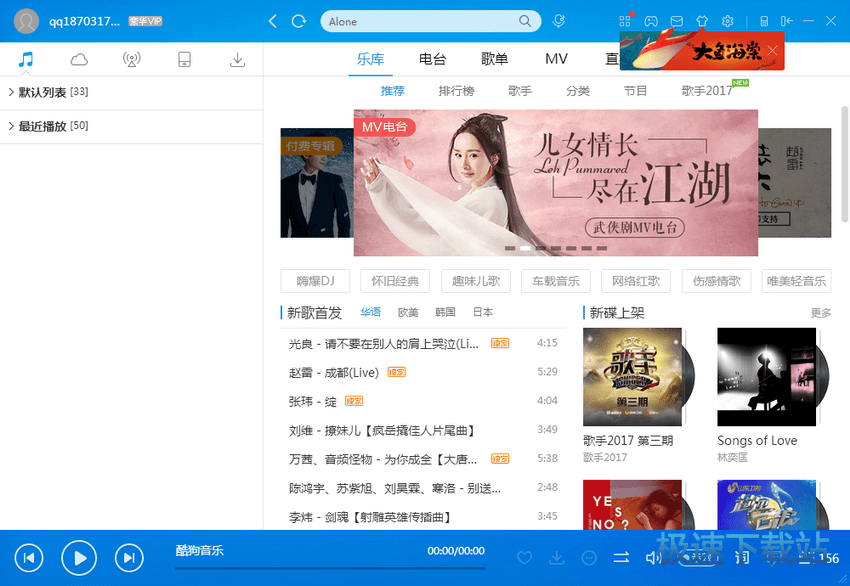苹果桌面整理
时间:2019-10-28 14:45:53 作者:无名 浏览量:48
整理 Mac 桌面上文件的方式。
桌面占用了您屏幕的大部分,这也是您执行大多数工作的区域。如果将文件(文稿、文件夹和替身)保存在桌面上,您可以整理它们以便更轻松地找到需要的项目。

苹果桌面整理图一
一、将项目整理成文件夹
您可以快速将桌面上的项目分组为文件夹。选择所有项目以进行分组,按住 Control 键点按其中一个项目,然后选取“用所选项目新建文件夹”。锁定的项目不能分组。
二、使用叠放
“叠放”帮助您将桌面上的文件整理到整齐的群组中。您可以按照种类、日期或标签将叠放分组。按种类分组时,所有图像放入一个叠放中,所有演示文稿放入另一个叠放中,以此类推。添加的任何新文件会立即放入正确的叠放中,从而帮助您自动保持一切井然有序。
三、排列桌面上的文件
您可以在桌面上通过多种不同的方式排列正在处理的文件。您可以按照名称、种类、添加日期、大小、标签等将文件排序。点按桌面,选取“显示”>“排序方式”,然后选取一个选项。如果想要控制桌面上文件的放置位置,请保持将“排序方式”设为“无”。在需要时,仍可以整齐的排列文件:只需点按桌面,选取“显示”>“整理方式”,然后选取排列文件的方式。
四、更改图标大小、网格间距、文本大小等
点按桌面,选取“显示”>“查看显示选项”,然后使用控制进行更改。您还可以按住 Control 键点按桌面,然后选取“查看显示选项”。请参阅更改图标显示、列表显示、分栏显示或画廊显示的显示选项。
提示:
如果打开 iCloud“桌面”和“文稿”,您可以在其他 Mac 上获取相同桌面项目,方法是使用同一 iCloud 帐户登录该 Mac 并打开 iCloud“桌面”和“文稿”。

苹果桌面整理图二
酷狗音乐 8.3.26 官方版
- 软件性质:国产软件
- 授权方式:免费版
- 软件语言:简体中文
- 软件大小:41871 KB
- 下载次数:147287 次
- 更新时间:2019/10/28 5:08:47
- 运行平台:WinAll...
- 软件描述:想在电脑上听歌?但是现在这么多音乐软件,该选哪个好?今天极速小编给大家带来一款电... [立即下载]